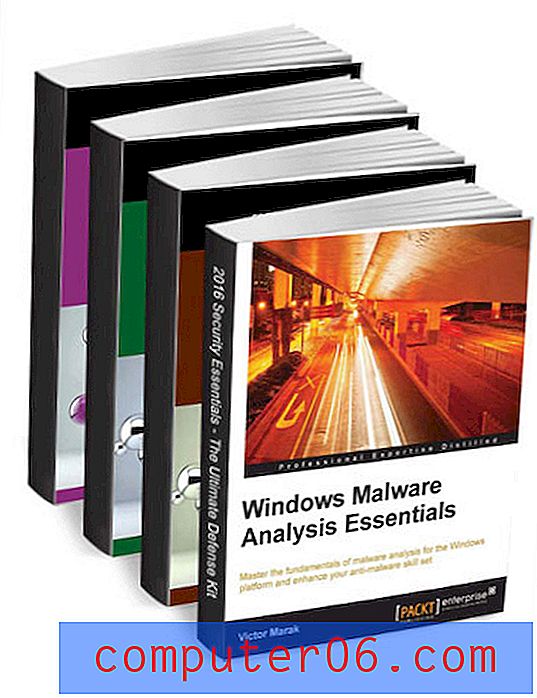Novietojiet attēlu aiz tekstlodziņa programmā Powerpoint 2010
Powerpoint 2010 ir diezgan iespaidīgs daudzums iespēju, kad runa ir par objektu ievietošanu slaidrādē. Papildus dažādiem elementiem, kas var būt Powerpoint failā, ir arī vairāki veidi, kā šos elementus rediģēt, pārvietot vai novietot. Tātad, ja sākotnēji slaidā esat ievietojis tekstlodziņu, tad ievietojat attēlu, iespējams, rodas jautājums, kā šos objektus pārvietot tā, lai tekstlodziņš būtu attēla augšpusē. Tas izmantos Powerpoint slāņu veidošanas aspekta priekšrocības, jo mēs vienkārši pārvietojam attēlu aiz tekstlodziņa, izmantojot tālāk norādītās darbības.
Ievietojiet tekstlodziņu attēla augšpusē programmā Powerpoint 2010
Šajā apmācībā tiks pieņemts, ka jūsu Powerpoint dokumentā slaidā jau ir tekstlodziņš un attēls. Ja nē, tad jūs varat izvairīties no slāņu pielāgošanas, vispirms ievietojot attēlu, loga augšdaļā noklikšķinot uz cilnes Ievietot, pēc tam noklikšķinot uz opcijas Attēls .

Pēc tam cilnē Ievietot noklikšķiniet uz opcijas Tekstlodziņš, lai novietotu tekstlodziņu attēla augšpusē. Bet, ja attēls un tekstlodziņš jau atrodas slaidā, rīkojieties šādi.
1. darbība: atveriet Powerpoint failu, kurā ir attēls un tekstlodziņš, kuru vēlaties pārvietot.
2. solis: noklikšķiniet uz attēla, lai to atlasītu.
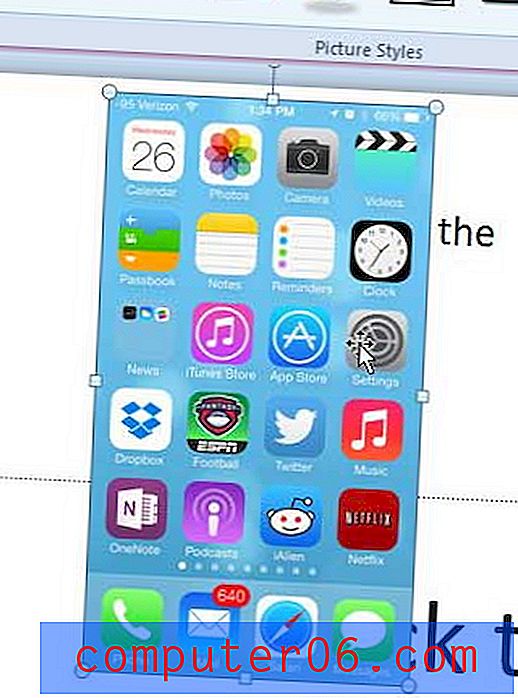
3. solis: ar peles labo pogu noklikšķiniet uz attēla, lai atvērtu saīsnes izvēlni.
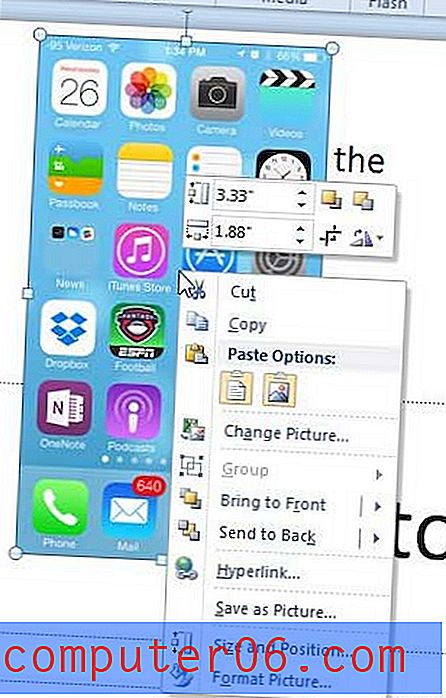
4. solis: noklikšķiniet uz opcijas Sūtīt atpakaļ, pēc tam vēlreiz atlasiet Sūtīt atpakaļ .
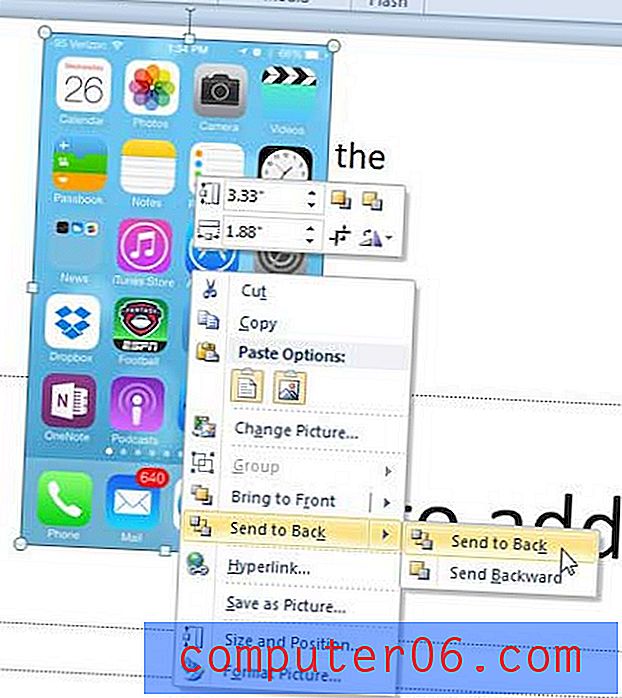
Tekstlodziņam tagad jābūt redzamam virs attēla.
Vai būtu vieglāk dalīties ar jūsu Powerpoint prezentāciju, ja tas būtu video? Varat izlasīt šo rakstu, lai uzzinātu, kā pārveidot Powerpoint failu videoklipā.